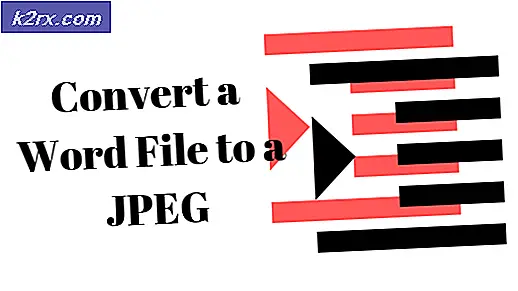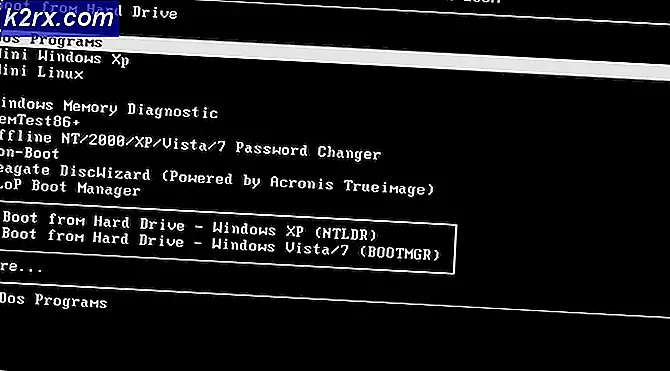So schützen Sie Ihren Laptop vor Wasserschäden
So seltsam es auch scheint, die Leute verschütten ständig Flüssigkeiten wie Tee, Wasser, Milch, Kaffee und Säfte, oft auf ihren Laptops. Und jede Art von Flüssigkeit kann Ihrem Laptop schweren Schaden zufügen, wenn die entsprechenden Schritte nicht zur richtigen Zeit getroffen werden. Diese Verschüttungen können den Laptop sofort wegen des Schadens, den er den Schaltungen verursacht, töten, indem er eine natürliche Brücke zwischen ihnen bildet. Ihr Laptop wird möglicherweise nicht gestartet, reagiert nicht mehr, zeigt möglicherweise nichts an oder gibt andere Geräusche von sich, je nachdem, wo der Leckageaustritt stattgefunden hat. Selbst wenn es hochfährt, kann Flüssigkeit, die Schaden verursacht, einige Zeit dauern, um seine Zeichen zu zeigen. Also, wenn Sie etwas auf dem Laptop verschüttet haben, ob in kleinen Mengen oder massiv, stellen Sie sicher, dass der Laptop sofort ausgeschaltet wird, um zu vermeiden, dass die Brücke irgendetwas beschädigt.
Wenn Sie Flüssigkeit auf Ihren Laptop verschüttet haben, warten Sie nicht, um zu überprüfen, ob Ihr Laptop noch funktioniert. Entfernen Sie sofort den Netzadapter und die Batterie, die an Ihren Laptop angeschlossen sind, damit der Strom nicht in die Stromkreise fließt. Entfernen Sie den Akku, der normalerweise von Schlössern an der Unterseite Ihres Laptops gehalten wird, und alle Peripheriegeräte, die mit Ihrem Laptop verbunden sind. Wenn der Akku nicht vom Benutzer entfernt werden kann, lesen Sie im Handbuch nach, wie Sie ihn entfernen können, und im schlimmsten Fall, wenn Sie den Akku aus irgendeinem Grund nicht herausnehmen können. dann halte den Laptop aus.
Als erste Annäherung, drehen Sie Ihren Laptop auf den Kopf, so dass er die maximale Verschüttung erzwingt, um herauszutropfen. Stellen Sie sicher, dass alles Wasser aus ihm heraus fließt . Lassen Sie es in dieser Position, bis das Wasser nicht mehr ausläuft, wäre 8 bis 12 Stunden gut. Verwenden Sie keinen Haartrockner oder eine Mikrowelle, da dies die Feuchtigkeit tiefer in den Laptop treiben und statische Schäden verursachen kann. Nehmen Sie nach 8 bis 12 Stunden ein weiches Papiertuch oder einen fusselfreien Lappen, um alle Flüssigkeit zu trocknen, die Sie sehen können. Trocknen Sie die Teile, die derzeit zugänglich sind, so schnell wie möglich, um Korrosionsschäden und Kurzschluss zu vermeiden, da dies den Laptop beschädigen kann, indem kleine Chips beschädigt werden. Wenn dies geschieht, benötigen Sie ein Ersatz-Motherboard, was meiner Meinung nach nicht ist die Kosten sind es nicht wert. Der Grund dafür ist, dass die Kosten des Boards in der Regel die Kosten eines neuen Laptops übersteigen, und mit einem neuen Laptop erhalten Sie die Garantie für alle darin enthaltenen Teile.
Sobald dies erledigt ist, müssen Sie Ihren Laptop zerlegen. Da es Tausende von Modellen gibt und alle Modelle unterschiedlich sind, ist es nicht möglich, ein Handbuch zu verwenden, aber der Begriff für die Suche nach Handbuch ist das Service-Handbuch. Sie können bei Google nach dem Servicehandbuch Ihres Laptops suchen oder auf YouTube.com nach dem Öffnen / Zerlegen Ihres Laptops suchen. Seien Sie vorsichtig damit und vergessen Sie nicht, was Sie von wo genommen haben, es ist eine gute Idee, Bilder mit den Schritten zu machen, die Sie ausführen, oder notieren Sie sie, damit Sie ohne Probleme wieder zusammenbauen können.
PRO TIPP: Wenn das Problem bei Ihrem Computer oder Laptop / Notebook auftritt, sollten Sie versuchen, die Reimage Plus Software zu verwenden, die die Repositories durchsuchen und beschädigte und fehlende Dateien ersetzen kann. Dies funktioniert in den meisten Fällen, in denen das Problem aufgrund einer Systembeschädigung auftritt. Sie können Reimage Plus herunterladen, indem Sie hier klickenWenn Sie kein Handbuch finden oder sich nicht damit auskennen, fahren Sie nicht fort, sondern bringen Sie den Laptop zu einer Reparaturwerkstatt oder einem Servicecenter. ABER wenn Sie erfolgreich waren, öffnen Sie es, dann suchen Sie nach den Komponenten, wo die Flüssigkeit verschüttet wurde und trocknen Sie diese Teile und alle Teile, auf die Sie Zugriff haben, auf dem Motherboard. Beseitigen Sie alle sichtbaren Feuchtigkeit mit einem fusselfreien Tuch und verwenden Sie, falls vorhanden, Druckluft, um das Innere des Laptops auszutrocknen. Wenn Sie einen Staubsauger mit geringer Intensität haben; dann benutze es. Wenn es klebrige Rückstände gibt, verwenden Sie Isopropylalkohol getauchte Wattestäbchen, um sie zu entfernen. Stellen Sie sicher, dass sich auf keinem Teil des Motherboards Rückstände befinden.
Bewahren Sie alle Teile und den Laptop im Freien auf, damit sich die Luft bewegen kann und die Feuchtigkeit vollständig verdunstet . Denken Sie daran, den Laptop auf dem Kopf zu halten. Wenn nicht, fängt Wasser an, die darin gelösten Teile zu korrodieren. Lassen Sie alle Teile trocknen, einschließlich Ihres Laptops für 24 bis 42 Stunden an einem Ort mit viel Luft. Halten Sie es für ein paar Tage so, wenn Sie immer noch vermuten, dass es nass ist. Je mehr Zeit du dem Trockenen gibst, desto besser.
Wenn Sie etwas verschüttet haben, das kein Wasser ist, müssen Sie möglicherweise Teile durch Spülen reinigen. Wenn die verschüttete Flüssigkeit wasserlöslich ist, spülen Sie sie mit Wasser ab. Andernfalls verwenden Sie frei verkäuflichen Alkohol, um den Rückstand abzuwaschen.
Stellen Sie vor dem Zusammenbau der Teile sicher, dass alle Teile vollständig trocken sind. Während Sie das Gerät zum ersten Mal einschalten, müssen Sie weder die Festplatte noch den Akku anschließen, da Sie nur überprüfen möchten, ob es eingeschaltet ist oder nicht. Wenn es das normalerweise tut, befestige sie beide und benutze es wie früher.
Wenn sich Ihr Laptop immer noch nicht einschaltet, ziehen Sie den Netzstecker, entfernen Sie den Akku und drücken Sie den Netzschalter für 30 Sekunden .
So schützen Sie Ihren Laptop vor verschütteten Flüssigkeiten
Wenn Sie ein Problem beheben, bevor es passiert, können Sie viel Ärger ersparen. Sie sollten versuchen, alle Arten von Flüssigkeiten und Esswaren vom Laptop fernzuhalten, da die meisten Laptop-Tastaturen nicht verschüttungssicher sind und ein Großteil des Schadens durch Wasser verursacht wird, das durch die Lücken zwischen den Tasten in das Motherboard sickert. Halten Sie einen Deckel auf den Flüssigkeitsbehältern und halten Sie Abstand zu Ihrem Laptop. Sie können auch Membranhüllen und schützende Tastaturabdeckungen für Ihre Laptop-Tastaturen kaufen, die in e-bay oder anderen Online-Shops erhältlich sind, um Ihre Tastatur vor Staub und Spritzern zu schützen. Es gibt viele solcher Produkte auf dem Markt.
PRO TIPP: Wenn das Problem bei Ihrem Computer oder Laptop / Notebook auftritt, sollten Sie versuchen, die Reimage Plus Software zu verwenden, die die Repositories durchsuchen und beschädigte und fehlende Dateien ersetzen kann. Dies funktioniert in den meisten Fällen, in denen das Problem aufgrund einer Systembeschädigung auftritt. Sie können Reimage Plus herunterladen, indem Sie hier klicken